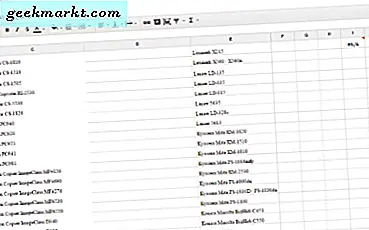Tôi luôn thích Sách nói hơn sách vật lý, vì chúng nhanh hơn, ít gây mỏi mắt hơn; và quan trọng nhất, không giống như đọc sách, bạn có thể nghe sách nói ở bất cứ đâu bạn muốn, như khi lái xe, nấu ăn hoặc trước khi đi ngủ, v.v.
Và gần đây, tôi đã hủy đăng ký Audible của mình vì hai lý do. Một, nó đắt (ngang giá sức mua) và hai, nhiều sách ở đó không có sẵn cho khách hàng Ấn Độ do một số vấn đề về bản quyền.
Tuy nhiên, tôi vẫn phải nghe Sách nói, vì vậy đây là một giải pháp mới mà tôi đã tìm thấy. Bây giờ, tôi chuyển đổi PDF và sách điện tử sang Sách nói bằng cách sử dụng công cụ chuyển văn bản thành giọng nói.
Có liên quan:6 ứng dụng sách nói tốt nhất cho Android
Việc chuyển đổi sách điện tử sang Sách nói cũng có những lợi thế nhất định. Ví dụ; Phiên bản ebook của bất kỳ cuốn sách nào cũng rẻ hơn so với sách nói của nó. Ngoài ra, có một phiên bản PDF của hầu hết mọi cuốn sách trên hành tinh, nhưng đó không phải là trường hợp của sách nói của họ.
Vì vậy, tôi đã tìm kiếm một ứng dụng chuyển văn bản thành giọng nói tốt và sau khi thử một số ứng dụng, cuối cùng tôi đã sử dụng Trình đọc to bằng giọng nói. Một số tính năng độc đáo của nó là -
- Hỗ trợ hầu hết mọi định dạng văn bản, chẳng hạn như - Văn bản Mở, PDF, DOC, DOCX, RTF, HTML,EPUB sách điện tử.
- Giọng nói tự nhiên hơn so với các ứng dụng TTS khác mà tôi đã thử.
- Miễn phí (hỗ trợ quảng cáo) hoặc trả 3 đô la để loại bỏ quảng cáo.
- Nghe các bài báo nói hoặc ghi lại dưới dạng tệp Wav.
- Hẹn giờ ngủ dành cho những ai thích đọc sách trước khi đi ngủ.
Chuyển đổi Sách điện tử thành Sách nói
Làm theo các bước:
# 1 Truy cập Google Play và cài đặt Trình đọc giọng nói.

# 2 Sau khi hoàn tất, hãy mở ứng dụng. Tiếp theo nhấn vào dấu + ở dưới cùng. Hiện nay duyệt qua cho tệp bạn muốn nghe và sau đó nhấn vào Mở tệp Lựa chọn.
Ngoài ra, bạn cũng có thể tải tệp văn bản từ trình duyệt tệp, chỉ cần chạm vào tệp đó và sau đó chọn, chia sẻ qua tùy chọn đọc to giọng nói.

# 3 Sẽ mất vài giây để xử lý văn bản và sau đó bắt đầu nói.
Mẹo chuyên nghiệp: Để bỏ qua phần giới thiệu hoặc phần mục lục, hãy cuộn xuống từ vị trí bạn muốn ứng dụng bắt đầu nói rồi nhấn đúp vào văn bản. Nó sẽ bắt đầu nói từ nơi đó.

# 5 Bây giờ, bạn có thể nghe nó từ đó hoặc ghi lại âm thanh nếu bạn muốn phát nó trên iPod, v.v. Để thực hiện việc này, hãy nhấn vào ba chấm dọc và chọn ghi lại tệp âm thanh. Sau đó chọn định dạng mong muốn - định dạng WAV (không nén) hoặc OGG (nén) được hỗ trợ. Tuy nhiên, không có hỗ trợ cho mp3.
Kết thúc
Đúng là công cụ Chuyển văn bản thành giọng nói không bao giờ có thể sánh được với chất lượng giọng nói của một nghệ sĩ lồng tiếng chuyên nghiệp. Nhưng sau khi sử dụng một chút, tai bạn sẽ quen với giọng nói của robot. Và nếu những cuốn sách thú vị, bạn sẽ quên đi âm thanh đó ngay lập tức.
Cũng đọc: Làm thế nào để chuyển đổi bất kỳ Văn bản nào sang Giọng nói (Windows | Mac | Android | iOS)